Lệnh cắt trong CAD hay còn gọi là lệnh TRIM. Lệnh này giúp cắt các đường thẳng thừa trong bản vẽ của bạn. Lệnh TRIM là một trong số công cụ sẽ sử dụng rất rất nhiều trong quá trình vẽ AutoCAD. Để các bạn hiểu rõ cách dùng lệnh này, huyhieulee.com sẽ trình bày bên dưới.
1. Ứng dụng của lệnh cắt trong CAD là gì?
Lệnh cắt trong CAD hay còn gọi là Trim. Là lệnh dùng để thực hiện cắt xén đối tượng trong bản vẽ AutoCAD với thao tác hoàn toàn đơn giản.
Ứng dụng của lệnh cắt trong CAD:
– Trong bản vẽ Autocad, lệnh Trim được sử dụng để cắt bỏ chi tiết thừa trong bản vẽ.
– Sử dụng với mọi đường nét trong CAD có thể là đoạn thẳng, đường thẳng, đường tròn hay đường vòng cung.
– Thao tác dùng để cắt nhanh chóng, linh hoạt và chuyên nghiệp.
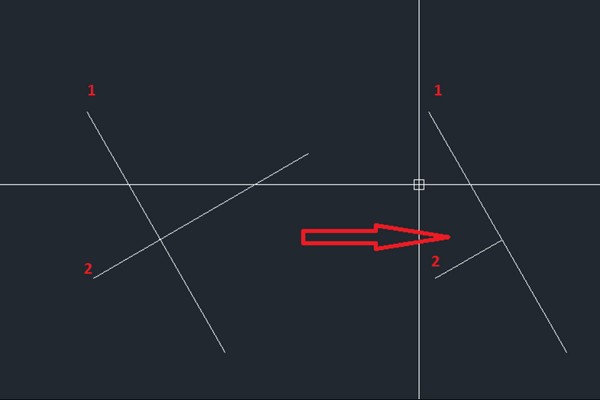
2. Hướng dẫn sử dụng lệnh cắt trong CAD
Với mục đích dùng lệnh cắt trong CAD để cắt bỏ phần đường nét thừa trong khi vẽ. Chúng ta có thể sử dụng lệnh TRIM. Các bước thao tác lệnh này vô cùng đơn giản như các lệnh thông thường khác. Tuy nhiên, ở các phiên bản AutoCAD gần đây có sự cải tiến dẫn đến việc bỡ ngỡ cho người sử dụng. Huyhieulee.com sẽ giúp bạn hiểu rõ hơn về vấn đề này.
a. Sử dụng lệnh cắt xén đường nét thừa TRIM
Trong các thao tác làm việc trên AutoCAD, đôi khi ta vẽ đường nét có thể bị thừa so với yêu cầu công việc hay muốn cắt bỏ các phần đường nét giao nhau hoặc cắt bớt 1 phần đường nét… Chúng ta cần sử dụng lệnh cắt trong CAD để cắt xén bớt nó trong bản vẽ. Và Trim là lệnh đáp ứng yêu cầu này, với lệnh Trim cơ bản thao tác như sau:
– Nhập lệnh Trim hay phím tắt T rồi nhấn enter để gọi lệnh.
– Bước thứ 2 ta có thể lựa chọn nhấn enter 2 lần và nhấp chọn đoạn giao nhau cần cắt. Hoặc sau khi gọi lệnh -> nhấn chọn đối tượng giao nhau với đối tượng cần cắt xen -> enter rồi chọn đoạn cần cắt xén
– Nhấn enter để kết thúc lệnh.
b. Lệnh cắt xén nâng cao
Thông thường, lệnh cắt trong CAD với yêu cầu cơ bản là cắt xén và bỏ đi phần thừa. Các phiên bản CAD đời mới được cải tiến, nâng cấp hơn. Chúng cho bạn lựa chọn cắt rời từng đoạn trong đường nét. Để thực hiện nó chúng ta cần lựa chọn như sau:
– Nhấn TRIM để màn hình AutoCAD xuất hiện Trimmode -> nhấn enter.
– Enter new value for Trimmode 1 hoặc 0.
Nếu bạn chọn giá trị value =1 thì chúng ta có thể sử dụng lệnh Trim để cắt rời 1 đường thành các đoạn ngắn hơn.
Nếu bạn chọn giá trị value = 0 thì nó có tác dụng cắt xén bỏ phần thừa như lệnh Trim chúng ta thường sử dụng để loại bỏ 1 số đường nét không cần thiết khi vẽ.
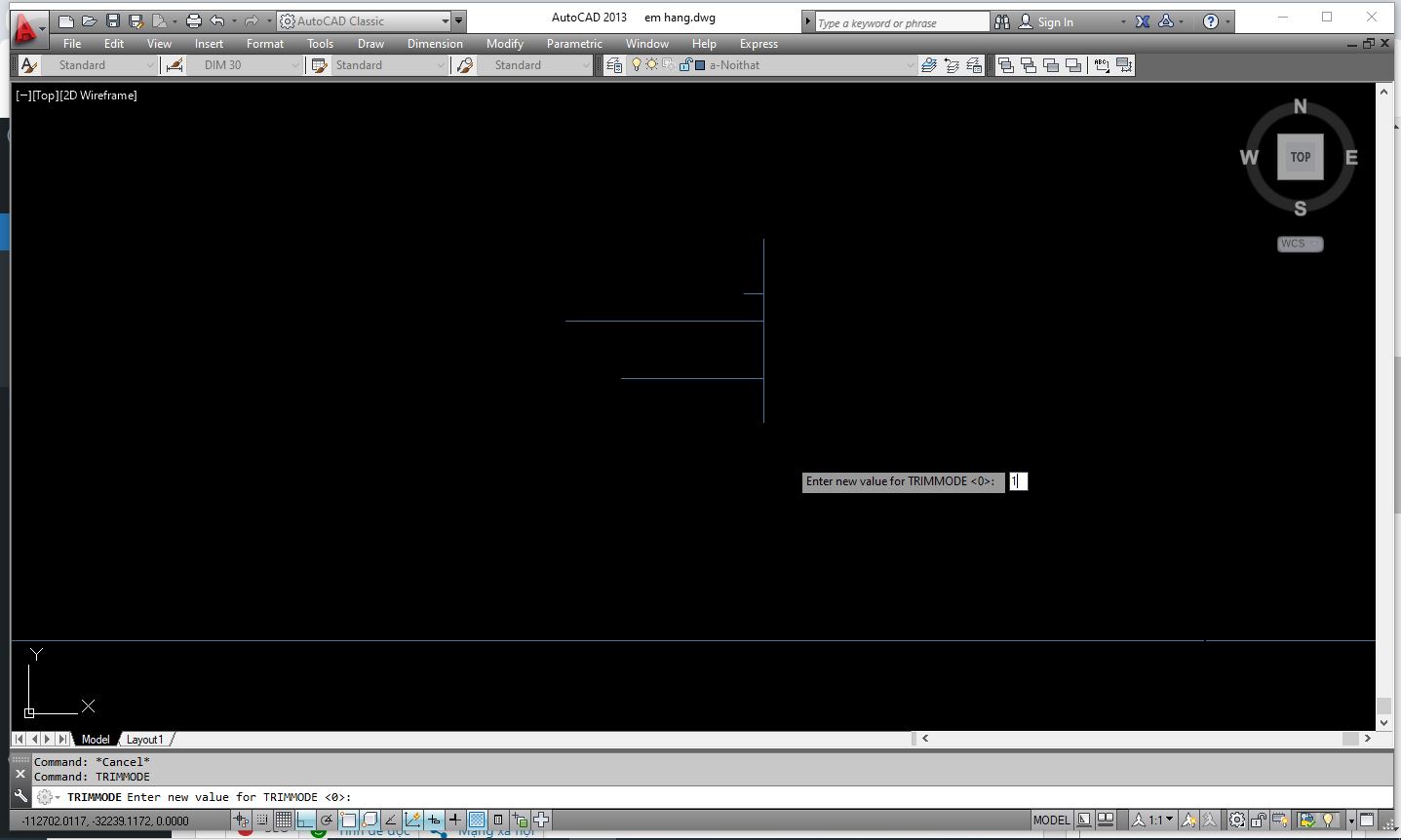
Như vậy, nếu các bạn cài nâng cấp lên các phiên bản phần mềm AutoCAD mà không hiểu tại sao khi dùng lệnh cắt trong CAD (Trim) nó ko cắt và loại bỏ hoàn toàn được phần mình muốn xóa bỏ đi thì tới đây bạn đã có câu trả lời rồi phải không? Đó chính là ở các phiên bản CAD đời cao đang để mặc định giá trị bằng 1.
Nếu bạn chỉ muốn sử dụng nó theo cách thông thường thì hãy chuyển giá trị value này về bằng 0 nhé!
Trên đây là bài viết về lệnh cắt trong CAD mà huyhieulee.com đã hướng dẫn bạn rất chi tiết.
Tham khảo thêm khóa AutoCAD cơ bản để biết thêm công cụ thiết kế với những tính năng hữu ích. Giúp cho quá trình thiết kế các ra các bản vẽ của bạn được nhanh chóng và chính xác hơn. Và theo dõi kênh youtube : HuyhieuleeTV để cập nhật thêm kiến thức nha!
Chúc các bạn thành công!












